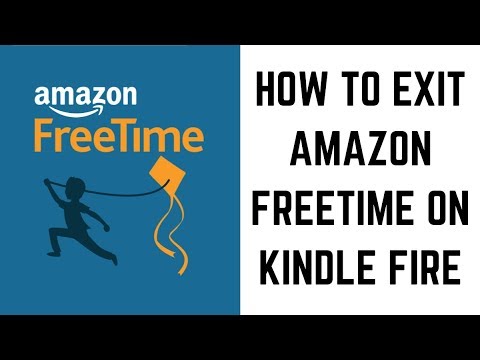
Een van de voordelen van het huwelijk tussen Amazon en Audible.com is de mogelijkheid om zowel tekst- als audioversies van boeken op uw apparaat te hebben en ze bijna uitwisselbaar te gebruiken tussen de twee met Amazon's Whispersync for Voice-technologie om de twee versies synchroon te houden . Amazon heeft Audible.com in januari 2008 gekocht. Om te kunnen profiteren van Whispersync voor Voice op een Kindle Fire-tablet en ook nu op iOS en Android, moet je zowel de tekstversie van een boek als de audioversie hebben gekocht. die je kunt krijgen als een upgrade als je eenmaal de tekstversie hebt gekocht.

Een andere leuke functie van beide versies op uw Kindle Fire-tablet is Immersion Reading. Als u zowel de audio- als de tekstversie op uw apparaat hebt, kunt u het audiogedeelte het professionele verhaal hardop laten lezen terwijl u de tekst bekijkt. Sommigen houden echt van die functie en sommigen vinden het afleidend, maar net als de meeste dingen in het leven is dat aan de individuele persoon.
Amazon heeft onlangs zijn Kindle-app voor iOS en Android geüpdatet om het gemakkelijker te maken om heen en weer te schakelen tussen audio van Audible en tekst van Amazon. Merkwaardig genoeg is deze functie nog niet op de Kindle Fire-tablets te zien. Maar Immersion Reading is een functie die je op dit moment alleen op Amazon Kindle Fire-tablets kunt krijgen.
Lezen: gebruik van de nieuwe Kindle-app voor iOS en Android om naar audio te luisteren
Immersion Reading moet niet worden verward met de gesproken tekst Text to Speech. Text to Speech vereist niet dat je een Audible-audioversie hebt gekocht of gedownload, maar het verbergt alleen een gecomputeriseerde audioversie van de tekst.
Bij gebruik van de functie Immersion Reading volgt een visuele markering in de tekst. Dat dicteert in wezen uw tempo van lezen. Rechtsonder in je scherm zie je een kleine halve wijzerplaat waarmee je het tempo van de audio kunt aanpassen met een bereik van 0,5x tot 2x met stops onderweg op 1.x 1.25x 1.5x en 1.75 X. De functie kan zeker handig zijn voor diegenen die tijdens het luisteren audio willen volgen of tijdens het luisteren tekst willen volgen.
Om de Immersion Reading op een Kindle Fire-tablet te gebruiken, heb je natuurlijk een Kindle Fire-tablet nodig. De modellen met Immersion Reading zijn onder meer De Kindle Fire HDX, Kindle Fire HD 2e generatie, Kindle Fire HD en Kindle Fire 2nd Generation. U moet ook zowel de tekstversie van een boek van Amazon als de Audible-audioversie kopen en downloaden.
Als u de tekstversie van een boek hebt gekocht, kunt u een Amazon-service gebruiken met de naam 'The Matchmaker' om te zien welke boeken in aanmerking komen voor prijzen voor audio-upgrades. Die prijsstelling varieert van $ .99 tot $ 12.99 voor de audioversie. Die prijzen worden bepaald door de uitgever.

Als je zowel een Audible- als een Amazon-account hebt, heb je waarschijnlijk die accounts nu al samengevoegd omdat Amazon eraan heeft gewerkt om dat een tijdje geleden te laten gebeuren. Als om welke reden dan ook die accounts niet gesynchroniseerd zijn, dan kunt u dat hier doen. Zodra u zowel de tekst- als de audioversie op uw Kindle Fire-tablet heeft, bent u in feite klaar voor gebruik. Dat gezegd hebbende, bij het testen van deze functie en ook de nieuwe Kindle-app voor iOS en Android merkte ik een paar hobbels op de weg.
Instructies van Audible zeggen dat als beide versies op uw apparaat staan, u een knop Afspelen in het onderste gedeelte van uw scherm ziet. Aanvankelijk verscheen de knop Afspelen niet voor mij. Bij het zoeken op Amazon's klantenondersteuningsforums zag ik een aantal gebruikers die de functie Tekst naar spraak wilden inschakelen. Dat zet alleen de robotische computergestuurde stem aan, niet de hoorbare vertelling. Dus om deze Immersion Reading-functie te gebruiken, moet je ervoor zorgen dat Text to Speech is uitgeschakeld. U vindt de aan / uit-knop voor Tekst-naar-spraak onder het menu Beeld, waarmee u de lettergrootte, achtergrondkleur en regelafstand tussen andere bedieningselementen kunt wijzigen.

Andere gebruikers hebben gesuggereerd dat u een synchronisatie van uw inhoud uitvoert om de afspeelknop weer te geven. U vindt de opdracht Sync All Content onder Instellingen voor uw tablet.
Andere gebruikers merkten op dat de knop Afspelen gewoon opkwam nadat deze aanvankelijk niet was weergegeven. Ik weet niet zeker wat voor mij werkte, maar op een bepaald moment in mijn testen was de knop Afspelen inderdaad zichtbaar.
Zodra je hebt bevestigd dat de functie werkt met de titel die je wilt lezen / beluisteren, is het echt zo simpel als op de knop Afspelen te drukken. Als u het geluid wilt uitschakelen, drukt u gewoon nogmaals op de knop Afspelen. Als je dan zonder audio-begeleiding de tekst vooruit leest, zal je de volgende keer dat je naar de audio wilt luisteren, verder gaan waar je gebleven was met lezen in de tekst.


